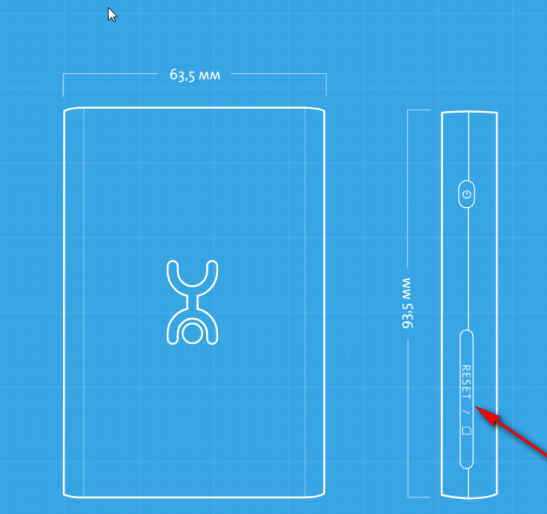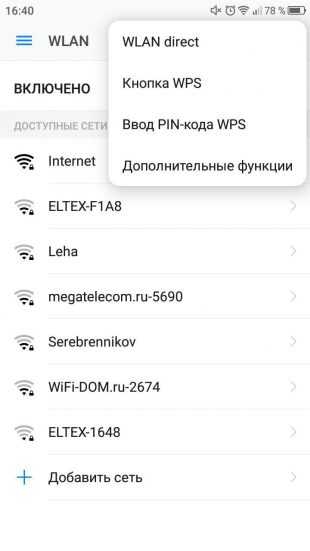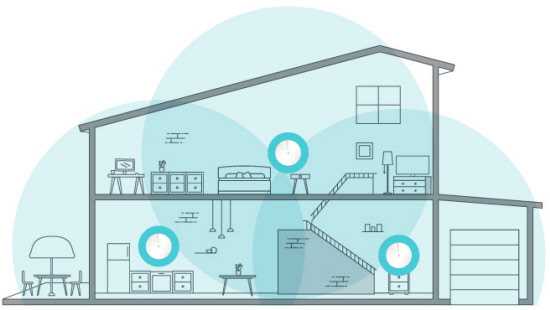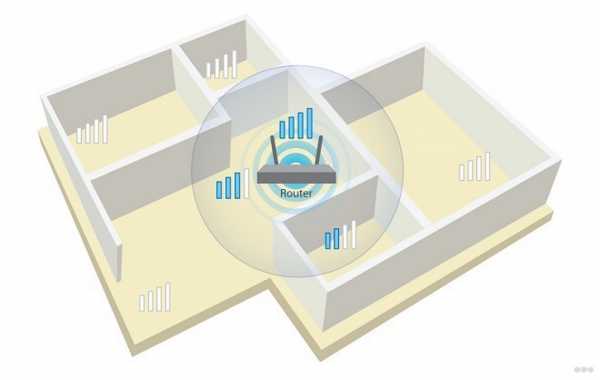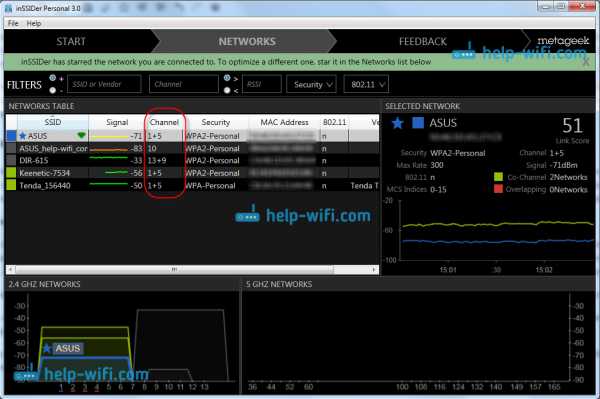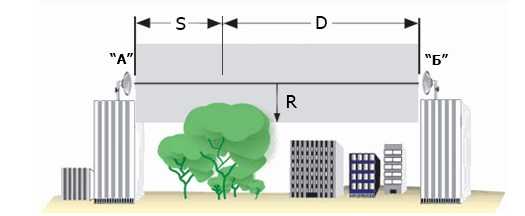Мы принимаем к оплате:
«Подарочный сертификат» от нашего Учебного Центра – это лучший подарок для тех, кто Вам дорог! Оплате обучение и подарите Вашим родным и близким обучение по любому из курсов!!!
«Сертификат на повторное обучение» дает возможность повторно пройти обучение в нашем Учебном Центре со скидкой 1000 рублей!
А также:
Как зайти в настройки роутера тренднет
Инструкция по настройке роутера TRENDNET TEW-652BRP : Help.netbynet.ru

Рекомендации.
1. Для помощи в удаленной настройке рекомендуется к использованию он-лайн эмулятор — http://www.trendnet.com/emulators/TEW-652BRP/
2. По умолчанию, Логин admin, пароль admin.
3. Курьеры-настройщики должны в настройках изменять пароль на Серийный номер, указанный на коробке (S/N). При перенастройке рекомендуется также использовать в качестве пароля на роутер и wi-fi S/N (серийный номер).
4. Сброс настроек роутера производится путем нажатия и удержания кнопки Reset на задней панели роутера в течении 10 секунд.
Авторизация.
Для того, что бы попасть в веб-интерфейс роутера, необходимо открыть ваш Интернет браузер и в строке адреса набрать http://192.168.10.1, User Name admin , Password – admin (при условии, что роутер имеет заводские настройки, и его IP не менялся).
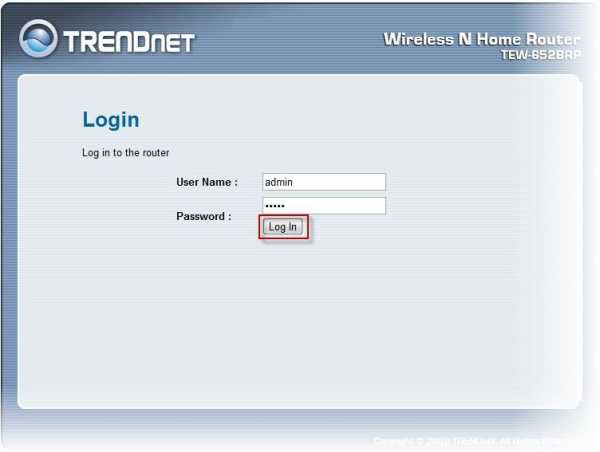
Смена заводского пароля.
В целях безопасности рекомендуется сменить заводской пароль.
По умолчанию: Логин admin, пароль admin.
Курьеры-настройщики должны в настройках изменять пароль на Серийный номер, указанный на коробке (S/N). При перенастройке рекомендуется также использовать в качестве пароля на роутер и wi-fi S/N (серийный номер).
В интерфейсе роутера необходимо зайти во вкладку Main, меню Password.
В поле New Password введите новый пароль.
В поле Confirm Password повторите новый пароль.
Аналогичную операцию повторите с паролем пользователя.
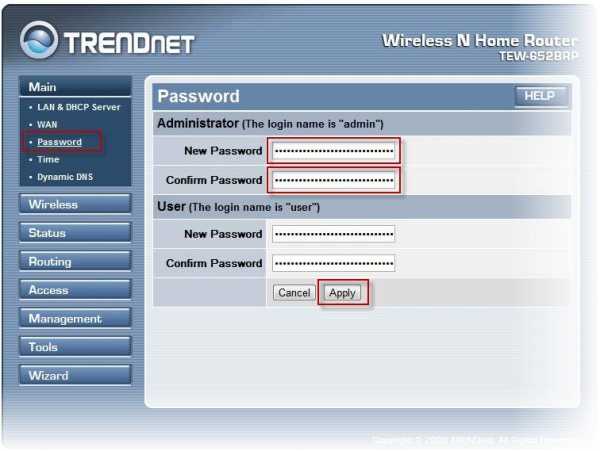
Затем нажмите кнопку Apply.
Настройка Wi-Fi на роутере.
В интерфейсе роутера необходимо выбрать вкладку слева «Wireless», в открывшемся списке выбираем «Basic».
Выставляем параметры следующим образом:
1. Параметр «Wireless»: ставим точку «Enabled»
2. Поле «SSID»: вводим название беспроводной сети. Значение в этом поле можно не менять.
3. Нажимаем ниже кнопку «Apply»
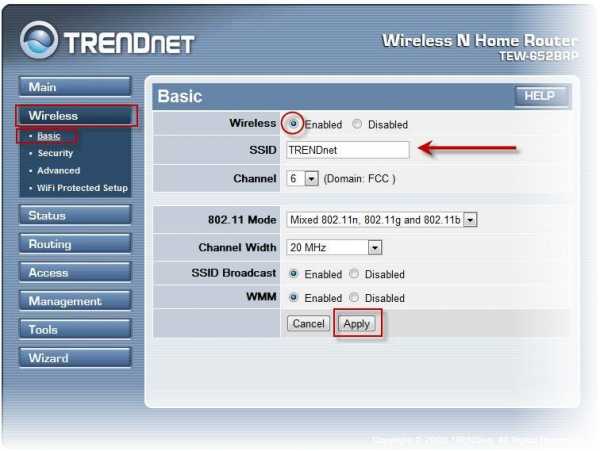
Далее
Слева в меню выбираем «Security» и выставляем параметры:
1. Authentication Type: WPA-AUTO
2. PSK/EAP: PSK
3. Cipher Type: TKIP
4. Passphrase: вы должны ввести любой набор цифр, длиной от 8 до 63. Их также необходимо запомнить, чтобы Вы могли указать их при подключении к сети. Рекомендуется использовать в качестве ключа
5. серийный номер устройства (указан на коробке, в виде S/N ########).
6. Confirmed Passphrase: повторите предыдущий пункт.
7. Нажимаем ниже кнопку «Apply»
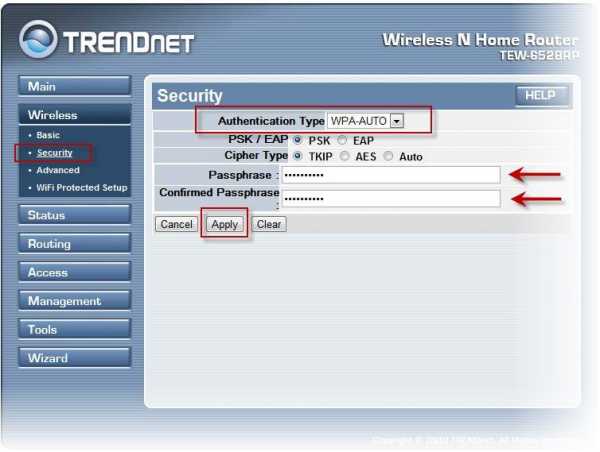
Настройка подключения к Интернет.
В интерфейсе роутера необходимо выбрать вкладку слева «Main », в открывшемся списке выбираем «WAN».
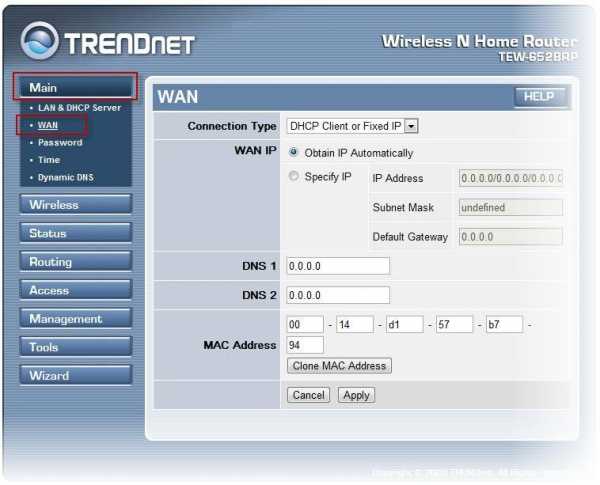
Настройка PPPoE подключения.
1. Connection type: PPPoE (либо Russian PPPoE (Dual Access))
2. User Name: Ваш логин из договора
3. Password: Ваш пароль из договора
4. Retype Password: повтор пароля
5. Auto-reconnect – режим установки соединения «Always-on» для постоянного подключения.
6. MTU: 1472
7. Сохраняем настройки кнопкой «Apply».
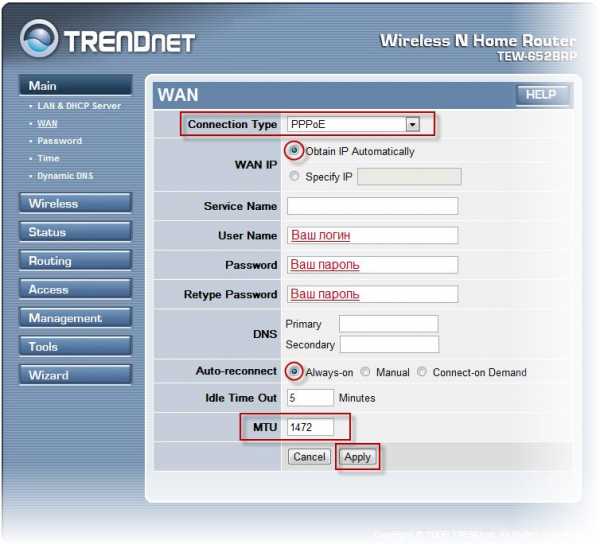
Настройка PPtP (VPN) при автоматическом получении локального IP адреса(DHCP).
1. Connection type
: PPTP
2. Ставим точку напротив Dynamic IP
3. DNS: 212.1.224.6
4. Server IP/Name: ppp.lan (либо 10.10.3.36)
5. PPTP Account: Ваш логин из договора
6. PPTP Password: Ваш пароль из договора
7. PPTP Retype password: Ваш пароль из договора
8. Auto-reconnect: Always-on
9. MTU: 1372
10. Cохраняем настройки кнопкой «Apply».
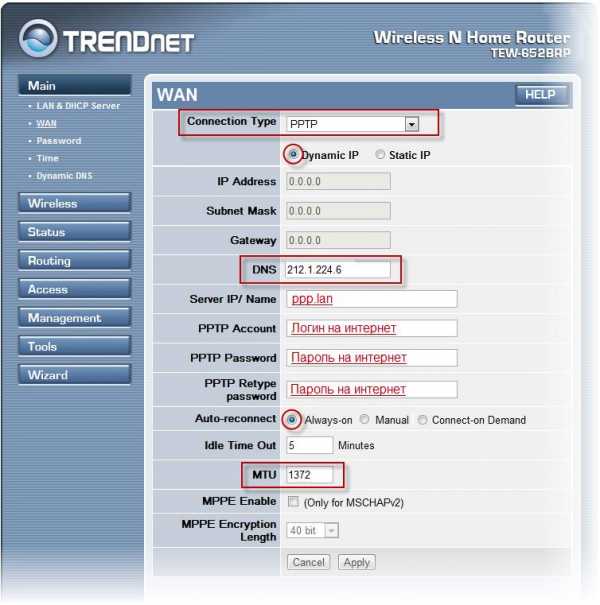
Настройка PPtP (VPN) при статическом локальном IP адресе.
1. Connection type: PPTP
2. Ставим точку напротив Static IP
3. IP Address: Вбиваем ваш IP адрес по договору
4. Subnet Mask: Вбиваем маску по договору
5. Gateway: Вбиваем шлюз по договору
6. DNS: 212.1.224.6
7. Server IP/Name: ppp.lan (либо 10.10.3.36)
8. PPTP Account: Ваш логин из договора
9. PPTP Password: Ваш пароль из договора
10. PPTP Retype password:
Ваш пароль из договора
11. Auto-reconnect: Always-on
12. MTU: 1372
13. Сохраняем настройки кнопкой «Apply».
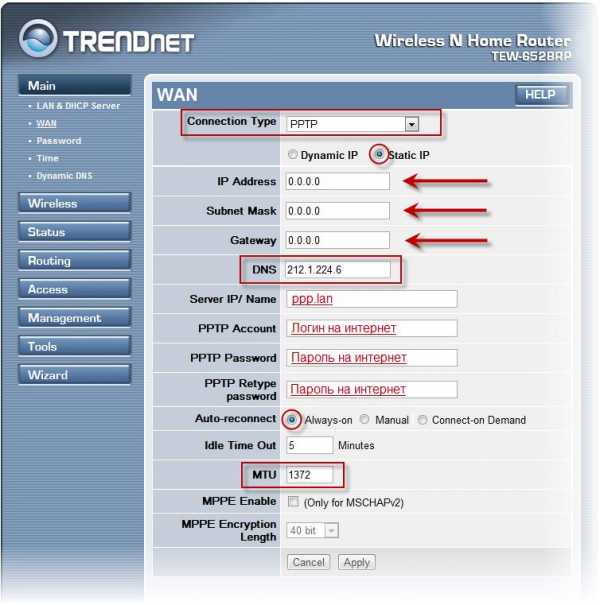
NAT при автоматическом получении IP адреса (DHCP).
1. Connection type: DHCP Client or Fixed IP
2. Ставим точку напротив Obtain IP Automatically
3. DNS 1: 212.1.224.6
4. DNS 2: 212.1.244.6
5. Нажимаем кнопку «Clone MAC Address»
6. Сохраняем настройки кнопкой «Apply».
Сохранение/восстановление настроек роутера.
После проведения настройки, рекомендуется сохранить их, чтобы в случае возникновения проблем, можно было их восстановить. Для этого необходимо зайти во вкладку Tools, менюSettings.
- Для сохранения текущих настроек роутера необходимо нажать кнопку Save. Файл с настройками будет сохранен в указанное место на жёстком диске.
- Для восстановления настроек настроек из файла, необходимо нажать кнопку выбора файла, указать путь к файлу с настройками, затем нажать кнопку Load.
Внимание! Нажатие кнопки Restore приведет к восстановлению заводских настроек!
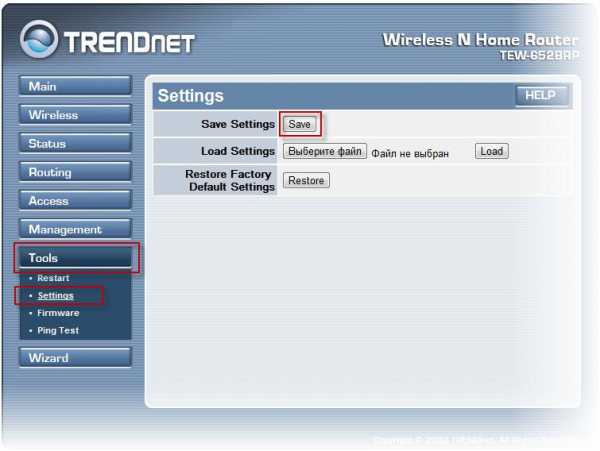
Маршрутизатор Trendnet
[вход, настройка, сброс, настройки по умолчанию]
Хотите, чтобы подключился к маршрутизатору Trendnet? Если да, то эта статья будет для вас очень полезной. Если у вас есть доступ к панели управления вашего маршрутизатора Trendnet, вы можете легко изменить его имя пользователя и пароль по умолчанию, а также вы можете изменить другие настройки по своему желанию. Получить доступ к панели управления маршрутизатора Trendnet - несложный процесс. Все, что вам нужно сделать, это следовать пошаговому руководству, приведенному ниже.Я также упомянул несколько других руководств, которые помогут вам при настройке маршрутизатора Trendnet. Я надеюсь, что это помогает.
Давайте перейдем к нашей основной теме.
Как войти в маршрутизатор Trendnet?
Для входа в маршрутизатор Trendnet вам потребуются следующие вещи.
- Маршрутизатор Trendnet
- Хорошее соединение с беспроводной сетью вашего роутера. Вы можете установить соединение между вашим устройством и беспроводным маршрутизатором, просто используя кабель Ethernet или проводное соединение.
- Браузер веб-сайта (например, Google Chrome, Mozilla Firefox, Safari, Internet Explorer и т. Д.)
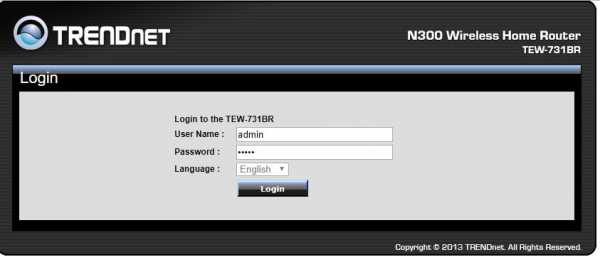
Теперь выполните следующие действия для входа в маршрутизатор Trendnet .
- Шаг - 1: Прежде всего подключите устройство к маршрутизатору. Это можно сделать либо установив беспроводное соединение между маршрутизатором и модемом, либо с помощью кабеля Ethernet. Кабель Ethernet предпочтительнее.
- Шаг - 2: Теперь запустите устройство и откройте веб-браузер.В адресной строке введите IP-адрес по умолчанию для маршрутизатора Trendnet или просто введите http://192.168.10.1. IP-адрес маршрутизатора Trendnet по умолчанию - 192.168.10.1.
Если этот IP-адрес вам не подходит, вы можете найти список IP-адресов вашего маршрутизатора по умолчанию в Интернете, просто введя номер модели вашего маршрутизатора.
- Шаг - 3: После выполнения вышеуказанного шага вы будете перенаправлены на страницу входа в систему вашего маршрутизатора Trendnet, где вас попросят ввести имя пользователя и пароль по умолчанию для вашего маршрутизатора Trendnet.
Если вы не знаете имя пользователя и пароль, вы можете использовать учетные данные для входа по умолчанию. Имя пользователя и пароль по умолчанию для маршрутизатора Trendnet следующие:
Имя пользователя: (оставьте пустым)
Пароль: admin
Приведенная выше информация чувствительна к регистру, поэтому убедитесь, что вводите ее правильно.
Если эти учетные данные не сработали для вас, вы можете найти в Интернете имя пользователя и пароль по умолчанию для вашего маршрутизатора, просто набрав номер модели вашего маршрутизатора в строке поиска.
Обычно имя пользователя и пароль по умолчанию для маршрутизатора печатаются на наклейке, которая позже прикрепляется к маршрутизатору. Вы можете найти здесь данные для входа по умолчанию.
- Step - 4: Теперь щелкните левой кнопкой мыши кнопку со знаком, и через несколько секунд вы будете перенаправлены на панель настроек вашего маршрутизатора Trendnet.
Как настроить маршрутизатор Trendnet?
МаршрутизаторыTrendnet считаются одними из лучших офисных и домашних маршрутизаторов на рынке, которые обеспечивают своим пользователям высокоскоростной доступ в Интернет.Следующее руководство по установке поможет вам при настройке маршрутизатора Trendnet.
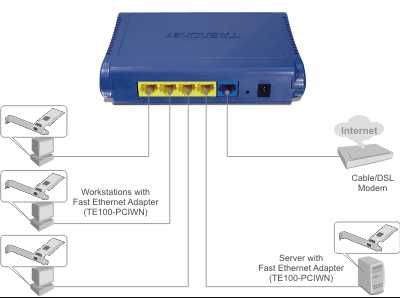
- Шаг - 1: Прежде всего отключите роутер от источника питания
- Step - 2: Подключите съемную антенну 2dbi к маршрутизатору Trendnet.
- Step - 3: Используйте кабель RJ-45 для подключения маршрутизатора Trendnet к портам LAN вашего компьютера.
- Шаг - 4 : Теперь подключите адаптер переменного тока маршрутизатора Trendnet к источнику питания.
- Step - 5: После этого войдите в свой маршрутизатор Trendnet, используя указанное выше руководство.
- Шаг - 6: После входа в систему на вашем экране появится Мастер установки, здесь нажмите кнопку Далее и перейдите на следующую страницу.
- Step - 7: На следующей странице вам потребуются данные для подключения, которые предоставит ваш интернет-провайдер. Здесь введите свое имя пользователя и пароль, а затем добавьте правильные данные о подключении вашего маршрутизатора.
- Step - 8: Теперь настройте параметры безопасности беспроводной сети, а затем добавьте пароль для защиты вашего Wi-Fi.
Теперь настройка завершена, нажмите кнопку перезапуска, чтобы продолжить.
Учетные данные по умолчанию для маршрутизатора Trendnet: как изменить?
После того, как вы успешно вошли в свой маршрутизатор Trendnet, следующим важным шагом, который вы должны предпринять, является изменение пароля по умолчанию для вашего маршрутизатора Trendnet. Ниже приведено пошаговое руководство, которое расскажет, как изменить пароль для входа по умолчанию для маршрутизатора Trendnet.
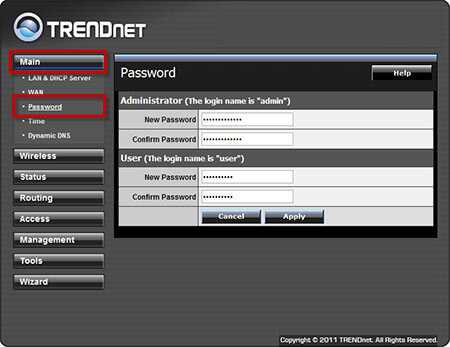
- Шаг - 1: Откройте веб-браузер и войдите в административную панель маршрутизатора Trendnet.
- Шаг - 2: Теперь нажмите на базовую опцию и затем перейдите к опции беспроводной связи. В опции «Беспроводная связь» вы можете легко настроить сетевое имя или пароль по умолчанию для вашего маршрутизатора Trendnet.
- Step - 3: Следуйте инструкциям на экране, чтобы изменить имя пользователя или пароль по умолчанию для вашего маршрутизатора Trendnet, после чего обязательно сохраните настройки.
Как сбросить настройки маршрутизатора Trendnet?

Сброс маршрутизатора Trendnet - единственный вариант, который вам остается, если вы забыли свои данные для входа или столкнулись с какой-либо другой проблемой с маршрутизатором. Чтобы выполнить полный сброс 30 30 30 , выполните следующие действия:
- Step - 1: Включите маршрутизатор Trendnet, и на его задней стороне вы найдете кнопку сброса.
- Шаг - 2: Нажмите кнопку сброса с помощью скрепки и удерживайте 15 секунд.
- Step - 3: Через 10-15 секунд светодиодные индикаторы маршрутизатора начнут мигать, после чего отпустите кнопку сброса.
- Step - 4: Теперь ваш маршрутизатор автоматически перезагрузится после завершения процесса сброса.
Перенаправление портов маршрутизатора Trendnet
Переадресация портов маршрутизатораTrendnet проста, и вы можете сделать это, выполнив следующие действия;
- Настройте статический IP-адрес для вашего компьютера или любого другого устройства, на которое вы собираетесь перенаправлять порты.
- Теперь перейдите на веб-страницу настроек маршрутизатора Trendnet, используя его IP-адрес по умолчанию 192.168.0.1.
- Войдите в систему, используя данные для входа по умолчанию маршрутизатора Trendnet, указанные ниже.
Имя пользователя по умолчанию: admin
Пароль по умолчанию: admin
-
- Введите эту информацию для входа в веб-интерфейс маршрутизатора Trendnet.
- Теперь нажмите на опцию «Доступ».
- Щелкните виртуальный сервер в меню.
- Установите переключатель Включено.
- Введите имя в поле «Имя».
- Выберите тип протокола в поле Протокол.
- Укажите один и тот же номер порта как для частного, так и для общего порта.
- Введите IP-адрес вашего устройства, на которое вы перенаправляете порты, в поле LAN Server.
- Щелкните на опции «Добавить».
- Щелкните Сохранить, чтобы применить настройку.
Другие маршрутизаторы:
- Маршрутизатор Suddenlink [вход, настройка, сброс, настройки по умолчанию]
- Маршрутизатор Actiontec [Вход, настройка, сброс, настройки по умолчанию]
- Маршрутизатор U-Verse [вход, настройка, сброс, настройки по умолчанию]
- Маршрутизатор TWC [Вход, настройка, IP, значения по умолчанию]
Часто задаваемые вопросы
Какое имя пользователя по умолчанию для маршрутизатора Trendnet?
Имя пользователя и пароль по умолчанию для маршрутизатора Trendnet следующие:
Имя пользователя: (оставьте пустым)
Пароль: admin
Если эти учетные данные не сработали для вас, вы можете найти в Интернете имя пользователя и пароль по умолчанию для вашего маршрутизатора, просто набрав номер модели вашего маршрутизатора в строке поиска.Обычно имя пользователя и пароль по умолчанию для маршрутизатора печатаются на наклейке, которая позже прикрепляется к маршрутизатору. Вы можете найти здесь данные для входа по умолчанию.
Также проверьте: Лучшие Mesh Routers для Mac
Какой IP у маршрутизатора Trendnet?
Многие маршрутизаторы Trendnet используют 192.168.10.1 в качестве IP-адреса по умолчанию.
Где производится Trendnet?
Trendnet - глобальная компания, известная производством продукции, связанной с технологиями.Изначально он находился в Калифорнии, США.
.Пароли маршрутизатора Trendnet
Полный список имен пользователей и паролей для маршрутизаторов Trendnet .
Найдите пароль для маршрутизатора Trendnet
Найти имя пользователя и пароль вашего маршрутизатора Trendnet так же просто, как 1,2,3.
-
Найдите номер модели вашего маршрутизатора Trendnet
Посмотрите в левом столбце списка паролей маршрутизатора Trendnet ниже номер модели вашего маршрутизатора Trendnet.
-
Найдите имя пользователя маршрутизатора Trendnet
Посмотрите в один столбец справа от номера модели маршрутизатора, чтобы увидеть имя пользователя маршрутизатора Trendnet.
-
Найдите пароль для маршрутизатора Trendnet
Вы знаете, что делать. Посмотрите другой столбец справа, чтобы найти пароль вашего маршрутизатора Trendnet.
Отлично! Вы нашли пароль и имя пользователя для своего маршрутизатора Trendnet! Что дальше?
Войдите в свой маршрутизатор Trendnet, используя пароль маршрутизатора
Попробуйте войти в свой маршрутизатор Trendnet, используя имя пользователя и пароль.
Не знаете, как войти в свой маршрутизатор Trendnet?
Вы можете войти в маршрутизатор Trendnet, выполнив три простых шага:
-
Найдите IP-адрес маршрутизатора Trendnet
- Введите IP-адрес маршрутизатора Trendnet в адресную строку интернет-браузера
- Отправьте имя пользователя и пароль маршрутизатора Trendnet по запросу маршрутизатора
Для получения дополнительной информации о том, как войти в маршрутизатор Trendnet, см. Наши бесплатные руководства .
По-прежнему не можете войти в свой маршрутизатор Trendnet даже при использовании имени пользователя и пароля для маршрутизатора?
Сброс пароля маршрутизатора Trendnet до настроек по умолчанию
(Используйте это как последнее средство!)
Список паролей маршрутизатора Trendnet
| Trendnet | |||
| Модель | Имя пользователя по умолчанию | Пароль по умолчанию | |
| GS8100 | admin | admin | |
| TDM-C400 | admin | admin | |
| TEW-211BRP | admin | 1234 | |
| TEW-231BRP | пустой | пустой | |
| TEW-311BRP | админ | админ | |
| TEW-411BRP + | пустой | админ | |
| TEW-9 | пустой | пустой | |
| TEW-432BRP | admin | admin | |
| TEW-432BRP | admin | admin | |
| TEW-432BRP | admin админ | ||
| TEW-432BRP | 9007 8 adminadmin | ||
| TEW-435BRM | admin | пароль | |
| TEW-435BRM | пустой | пустой | |
| TEW-435BRM | пустой | ||
| TEW-435BRM | admin | пароль | |
| TEW-436BRM | admin | admin | |
| TEW-452BRP | admin | 75 | |
| админ | админ | ||
| TEW-452BRP | админ | админ | |
| TEW-511BRP | пустой | админ | |
| TEW-61175B | admin | неизвестно | |
| TEW-631BR P | Admin | нет | |
| TEW-631BRP | Admin | нет | |
| TEW-631BRP | Admin | нет | |
| TEW-632BRP | админ | ||
| TEW-632BRP | админ | админ | |
| TEW-633GR | админ | неизвестно | |
| TEW-634GRU | админ | админ | |
| TEW-635BRM | admin | пароль | |
| TEW-635BRM | admin | пароль | |
| TEW-639GR | admin | пароль | |
| TEW 651BR | админ | ||
Как изменить настройки маршрутизатора (логин, IP, канал и т. Д.)
Как получить доступ к маршрутизатору
Чтобы поиграть с настройками маршрутизатора, вам нужно узнать, как получить к нему доступ как администратор. Если вы находитесь в той же сети, что и маршрутизатор (т. Е. Вы либо подключены к маршрутизатору с помощью кабеля Ethernet, либо подключены к беспроводной сети, созданной маршрутизатором), вы можете сначала попробовать простой метод:
- Откройте ваш любимый веб-браузер.
- Один за другим введите следующие IP-адреса в адресную строку: 192.168.0.1, 192.168.1.1, 192.168.2.1, 10.0.1.1, 10.0.0.1, 10.10.1.1.
Если вы видите окно входа или страницу приветствия, вам повезло, и вы можете перейти к следующей главе этой статьи. Если вам не удается получить доступ к маршрутизатору с помощью любого из IP-адресов, перечисленных выше, попробуйте следующий метод:
- Щелкните логотип Windows, расположенный в левой части панели задач.
- Щелкните значок «Настройки».
- Выберите Сеть и Интернет.
- Щелкните Просмотр свойств сети.
- Прокрутите вниз и найдите «Шлюз по умолчанию».
- Число рядом с ним - IP-адрес вашего маршрутизатора.
- Введите адрес в адресную строку вашего любимого веб-браузера.
- Если вы видите окно входа или страницу приветствия, вы успешно получили доступ к маршрутизатору.
Следующий шаг - войти в систему как администратор. Если вы не меняли пароль администратора маршрутизатора, вполне вероятно, что «admin» будет работать.Если это не так, посмотрите на информационную наклейку на нижней или задней стороне маршрутизатора. Производители маршрутизаторов иногда печатают на нем имя пользователя и пароль по умолчанию.
Если вам по-прежнему не удается получить доступ к маршрутизатору, рекомендуется нажать и удерживать кнопку сброса на его задней панели и повторить попытку. Если даже это не дает вам доступа к интерфейсу администратора вашего маршрутизатора, попробуйте поискать справку в Интернете. Есть много веб-сайтов, таких как этот, на которых перечислены маршрутизаторы и соответствующая информация для входа в систему администратора.
.Самые быстрые шаги переадресации портов маршрутизатора Trendnet TEW-651BR
МаршрутизаторыЭто руководство по открытому порту для Trendnet TEW-651BR . У нас также есть следующие сопутствующие руководства:
Выберите направляющую, наиболее подходящую для вашего роутера.
Trendnet TEW-651BR включают в себя очень простой межсетевой экран, который помогает защитить вашу домашнюю сеть от нежелательного доступа из Интернета. Поскольку этот брандмауэр блокирует входящие соединения, вам может потребоваться , чтобы открыть через него порт для определенных игр и приложений.Этот процесс открытия порта часто называют переадресацией порта на , поскольку вы перенаправляете порт из Интернета в свою домашнюю сеть.
Базовый процесс открытия порта:
- Установите статический IP-адрес на вашем компьютере или устройстве, на которое вы хотите перенаправить порт.
- Войдите в свой маршрутизатор Trendnet TEW-651BR.
- Перейдите в раздел переадресации портов.
- Нажмите кнопку Access .
- Щелкните Virtual Server .
- Создайте запись переадресации порта .
Хотя сначала эти шаги могут показаться сложными, мы рассмотрим каждый шаг для вашего маршрутизатора Trendnet TEW-651BR.
Мы думаем, что переадресация порта должна быть простой. Вот почему мы создали Сетевые утилиты. Наше программное обеспечение делает все, что вам нужно для перенаправления порта.
Начать сейчас!
Когда вы используете Сетевые утилиты, ваш порт перенаправляется прямо сейчас!
Шаг 1
Важно настроить статический IP-адрес на устройстве, на которое вы перенаправляете порт.Это гарантирует, что ваши порты останутся открытыми даже после перезагрузки устройства.
- Рекомендуемый - Наша бесплатная программа настроит для вас статический IP-адрес.
- Или следуйте нашим руководствам по статическим IP-адресам, чтобы настроить статический IP-адрес.
После настройки статического IP-адреса на ваших устройствах вам необходимо войти в свой маршрутизатор.
Шаг 2
Теперь мы собираемся войти в ваш маршрутизатор Trendnet TEW-651BR. У вашего маршрутизатора есть веб-интерфейс, поэтому вы войдете в него с помощью веб-браузера.Это может быть Chrome, Firefox, Internet Explorer или Edge. Обычно не имеет значения, какой браузер вы решите использовать.
Откройте веб-браузер и найдите адресную строку . Это должно выглядеть примерно так:
192.168.10.1
На картинке выше адресная строка содержит 192.168.10.1. Просто замените все это IP-адресом вашего маршрутизатора Trendnet TEW-651BR. IP-адрес вашего маршрутизатора также может использоваться как шлюз по умолчанию для вашего компьютера.
По умолчанию установлен IP-адрес: 192.168.10.1
После ввода IP-адреса вашего роутера вы можете просто нажать Enter. Если все пойдет хорошо, вы увидите следующий экран:
Вы должны увидеть окно с запросом вашего имени пользователя и пароля.
- Имя пользователя маршрутизатора Trendnet TEW-651BR по умолчанию: admin
- Пароль маршрутизатора Trendnet TEW-651BR по умолчанию: admin
Введите свое имя пользователя и пароль, а затем нажмите кнопку Login , чтобы войти в свой маршрутизатор Trendnet TEW-651BR.
Имена пользователей и пароли Trendnet
Если ваше имя пользователя и пароль не работают, посетите нашу страницу паролей маршрутизатора Trendnet по умолчанию .
Если вы по-прежнему не можете войти в свой маршрутизатор, потому что вы забыли имя пользователя и пароль маршрутизатора Trendnet TEW-651BR, воспользуйтесь нашим руководством Как сбросить пароль маршрутизатора , чтобы восстановить заводские настройки маршрутизатора Trendnet TEW-651BR.
Шаг 3
Теперь нам нужно найти раздел перенаправления портов в вашем маршрутизаторе.Вот как ты это делаешь. Начиная с первой страницы вашего роутера:
Нажмите кнопку Access в левой части страницы.
Теперь вы должны увидеть новое меню. В этом новом меню щелкните Virtual Server .
Шаг 4
Вот порты для перенаправления для Xbox Live :
Порты TCP: 3074 Порты UDP: 3074 Если вы ищете порты для другого приложения, вы можете найти его по:
Убедитесь, что установлен переключатель Включить .
Создайте имя для этого форварда и введите его в поле Имя . Имя используется только как напоминание и не влияет на переадресацию порта.
В поле Protocol выберите протокол, по которому вы хотите перенаправить эти порты.
Введите порт для пересылки в поля Private Port и Public Port .
Введите IP-адрес, на который нужно перенаправить эти порты, в поле LAN Server .Вы можете ввести IP-адрес своего компьютера или IP-адрес другого компьютера или устройства в вашей сети.
Когда все будет готово, нажмите кнопку Добавить .
Теперь ваши порты должны быть открыты. Пора их проверить.
Проверьте, открыты ли ваши порты
Теперь, когда вы перенаправили порты на Trendnet TEW-651BR, вы должны проверить, правильно ли перенаправлены ваши порты.
Чтобы проверить, правильно ли перенаправлен ваш порт, вы можете использовать наш инструмент Network Utilities , который включает бесплатную программу проверки открытых портов.Наш инструмент Open Port Check - единственный инструмент онлайн-проверки портов с гарантированными результатами .
Trendnet TEW-651BR Router Скриншоты
У нас также есть самая большая в Интернете коллекция из снимков экрана маршрутизатора .
.